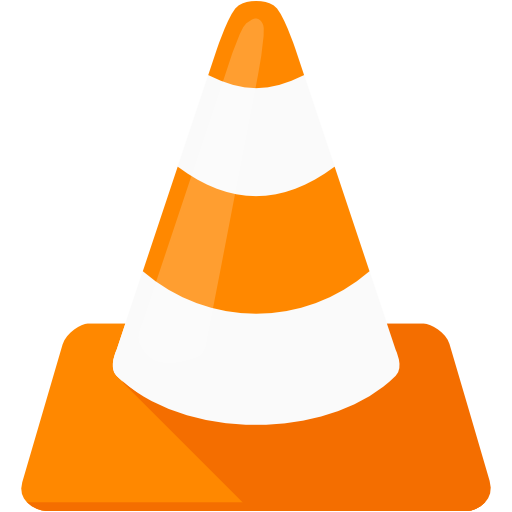
Kali ini saya akan mengulas sedikit tentang software pemutar video dan audio yang sangat sering di pakai oleh pengguna linux, yaitu VLC.
Walaupun awalnya project VLC di tujukan untuk pengguna linux, namun VLC juga mengeluarkan versi untuk Windows dan Mac OS, VLC sendiri awalnya banyak digunakan oleh pengguna linux namun saat ini penggua platform lain sudah banyak juga yang beralih menggunakan VLC, selain mempunyai dukungan format audio dan video yang cukup banyak VLC juga memiliki tampilan atau user interface yang sangat dengan mudah untuk digunakan.
VLC, sendiri saat ini tidak hanya mendukung pengguna komputer desktop namun sudah merambah ke pengguna smartphone dengan dukungan untuk perangkat Android dan iOS.
Untuk format yang telah di support oleh VLC diantaranya:
Video:
MPEG-1/2, DivX® (1/2/3/4/5/6), MPEG-4 ASP, XviD, 3ivX D4, H.261, H.263 / H.263i, H.264 / MPEG-4 AVC, Cinepak, Theora, Dirac / VC-2, MJPEG (A/B), WMV 1/2, WMV 3 / WMV-9 / VC-1, Sorenson 1/3, DV, On2 VP3/VP5/VP6, Indeo Video v3 (IV32), Real Video (1/2/3/4).
Audio:
MPEG Layer 1/2, MP3 - MPEG Layer 3, AAC - MPEG-4 part3, Vorbis, AC3 - A/52, E-AC-3, MLP / TrueHD>3, DTS, WMA 1/2, WMA 3, FLAC, ALAC, Speex, Musepack / MPC, ATRAC 3, Wavpack, Mod, TrueAudio, APE, Real Audio, Alaw/µlaw, AMR (3GPP), MIDI, LPCM, ADPCM, QCELP, DV Audio, QDM2/QDMC, MACE.
Subtitle:
DVD, Text files (MicroDVD, SubRIP, SubViewer, SSA1-5, SAMI, VPlayer), Closed captions, Vobsub, Universal Subtitle Format (USF), SVCD / CVD, DVB, OGM, CMML, Kate.
ID3 tags, APEv2, Vorbis comment.
Install:
Buka terminal ubuntu anda atau tekan Ctrl+Alt+T, kemudian tambahkan repository VLC dengan perintah:
sudo add-apt-repository ppa:djcj/vlc-stable
sudo apt-get update
sudo apt-get install vlc browser-plugin-vlc









